비즈니스 규칙에 런타임 프롬프트 추가
비즈니스 규칙을 배포할 때 런타임 프롬프트 변수의 값을 입력하거나 편집할 수 있습니다. 런타임 프롬프트를 사용하면 규칙에 사용된 값 목록을 확인하고 정의하여 규칙을 매개변수화할 수 있습니다. 비즈니스 규칙에 런타임 프롬프트가 포함되어 있는 경우 사용자가 필수 정보를 입력해야 비즈니스 규칙이 실행됩니다. 비즈니스 규칙은 멤버, 텍스트, 날짜 또는 숫자와 같은 변수에 대해 사용자에게 프롬프트를 표시할 수 있습니다. 프롬프트는 구체적이어야 하며, 사용자에게 어떤 유형의 데이터를 입력해야 하는지 알려주어야 합니다. 예를 들어 사용자가 규칙을 실행할 때 특정 "엔티티"를 선택할 수 있도록 하는 런타임 프롬프트를 추가할 수 있습니다.
POV 기간과 같은 사전 정의된 값 목록에서 런타임 프롬프트 값을 선택할 수 있습니다.
사용자정의 매개변수를 지정할 수도 있으며, 이 경우 변수를 명시적으로 지정하거나 Oracle Essbase 필터 구문을 입력할 수 있습니다.
또한 옵션 페이지의 통합 옵션 1-4 필드에 저장된 값을 참조하여 계산 논리를 구동할 수 있습니다.
주:
Data Integration에서 런타임 프롬프트를 검증하지 않습니다.비즈니스 규칙에 대한 런타임 프롬프트를 추가하려면 다음을 수행합니다.
-
비즈니스 규칙 페이지에서 독립을 누릅니다.
-
 을 누릅니다.
을 누릅니다. -
런타임 프롬프트를 추가할 비즈니스 규칙을 선택합니다.
-
런타임 프롬프트에서
 을 눌러 런타임 프롬프트를 추가하거나 편집합니다.
을 눌러 런타임 프롬프트를 추가하거나 편집합니다. -
런타임 프롬프트 페이지에서
 을 누릅니다.
을 누릅니다. -
이름에 비즈니스 규칙(Planning)에서 정의된 런타임 프롬프트의 이름을 입력합니다.
예를 들어 엔티티를 런타임 프롬프트 이름으로 입력합니다.
지금은 LOV(값 목록)를 사용할 수 없습니다.
-
값 유형에서 런타임 프롬프트에 필요한 값 유형을 선택합니다.
사용가능한 값 유형은 다음을 기준으로 런타임 프롬프트를 생성하는 데 사용됩니다.
-
사용자정의 - 사용자정의 값 필드에 지정된 사용자정의 매개변수. Essbase 필터 구문에 따라 사용자정의 값을 사용할 수도 있습니다. 자세한 내용은 Essbase 계산 스크립트 작업를 참조하십시오.
-
POV 기간 - 통합이 실행되는 기간을 기준으로 사전 정의된 "POV 기간" 값
-
POV 연도 - 통합이 실행되는 기간을 기준으로 사전 정의된 "POV 연도" 값
-
POV 범주 - 통합(데이터 규칙) 정의의 POV 범주를 기준으로 사전 정의된 "시나리오" 값
-
모든 데이터 로드 엔티티 - 데이터 로드의 엔티티 목록
-
모든 데이터 로드 계정 - 데이터 로드의 계정 목록
-
통합 옵션 1-4 - 일반 옵션의 통합 옵션 1-4 필드에 저장된 무형식 텍스트 또는 값. 자세한 내용은 직접 통합 옵션 정의를 참조하십시오.
주:
기본적으로 비즈니스 규칙은 통합에 지정된 타겟 계획 유형에 대해 실행됩니다. 다른 계획 유형에 대해 비즈니스 규칙을 실행하려면 "계획 유형"이라는 런타임 프롬프트를 지정하고 "사용자정의 값 유형"을 지정한 다음, 원하는 계획 유형의 이름을 사용자정의 값으로 입력합니다.
다음 예에서는 데이터 지우기 비즈니스 규칙에 대해 통합과 연계된 기본 계획 유형 이외의 계획 유형을 지정하는 방법을 보여 줍니다.
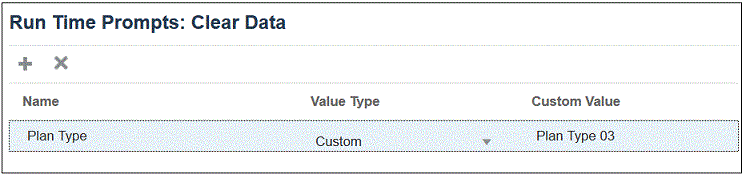
-
-
런타임 프롬프트에 대해 사용자정의 값 유형을 선택한 경우 사용자정의 값 필드에 실제 값을 지정합니다.
-
확인을 누릅니다.
이 예에서는 엔티티에 대한 프롬프트를 표시하는 사용자정의 런타임 프롬프트를 데이터 지우기 규칙에 대해 정의했습니다.
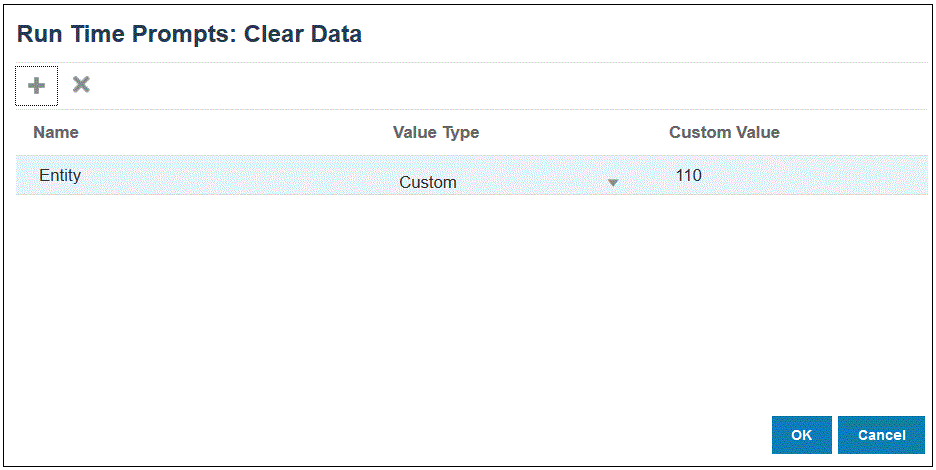
프로세스 세부정보에서 비즈니스 규칙의 세부정보를 볼 수 있습니다.
